컴퓨터는 우리 생활의 거의 모든 측면에서 중요한 역할을 합니다. 그러나 컴퓨터는 쉽게 고장나서 사용할 수 없게 될 수 있습니다. 이런 경우에는 Windows 시스템 복원 기능을 사용하여 컴퓨터를 이전 시간으로 복원할 수 있습니다.
시스템 복원은 시스템 파일과 설정의 상태를 롤백하는 것을 의미합니다. 이 작업은 성능이 좋지 않거나 소프트웨어 오류를 복구하는 데 도움이 되며, 사진이나 음악과 같은 데이터는 삭제되지 않습니다. 시스템 복원 기능은 컴퓨터의 성능과 신뢰성을 복원할 수도 있습니다. 하지만 복원점 생성 이후에 적용된 설정이나 드라이버는 삭제될 수 있습니다. 따라서 복원하기 전에 이러한 사실들을 인지하고 백업을 먼저 해주시기 바랍니다. 본문을 읽어서 Windows 컴퓨터를 이전 시간으로 복원하는 단계별 안내를 확인하실 수 있습니다.
컴퓨터를 이전 시간으로 복원하는 이유는 무엇인가요?
일상 생활과 업무에서 컴퓨터를 사용하는 과정에서 운영 체제 오류, 컴퓨터 멈춤, 블루 스크린 또는 블랙 스크린과 같은 다양한 문제를 경험할 수 있습니다. 때로는 일반적인 방법으로 이러한 문제를 해결할 수 있지만 많은 경우에 시스템 오류를 복구할 수 없을 수 있습니다. 이런 경우에는 컴퓨터를 이전 날짜로 복원하는 것이 정상 상태로 복구하는 마지막 수단이 될 수 있습니다.
이를 위해서는 정확한 시스템 복원을 수행해야 합니다.
시스템 복원을 통해 컴퓨터를 이전 날짜로 복원하는 방법은 무엇인가요?
컴퓨터를 이전 날짜로 복원하려면 먼저 시스템 백업 이미지나 시스템 복원점을 만들고 필요할 때 직접 사용해야 합니다. Windows 11/10/8/7/XP/Vista에서는 “시스템 복원”이라는 내장 도구가 있어 시스템 복원점을 생성할 수 있습니다.
방법 1. 컴퓨터가 부팅 가능한 경우, 이전 날짜로 컴퓨터를 복원하는 방법
1단계. 검색 창에 “복원점 생성”을 입력하고 결과 목록에서 선택합니다. “시스템 속성” 창이 열리면 “시스템 복원” 버튼을 클릭합니다.
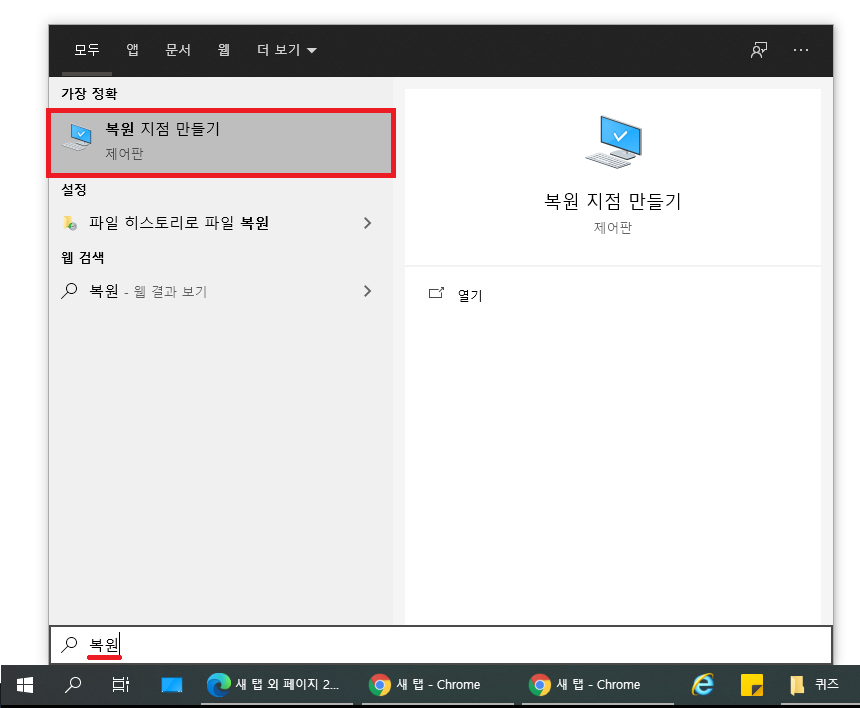
2단계. “시스템 복원” 창의 첫 번째 화면에서 “다음”을 클릭합니다.
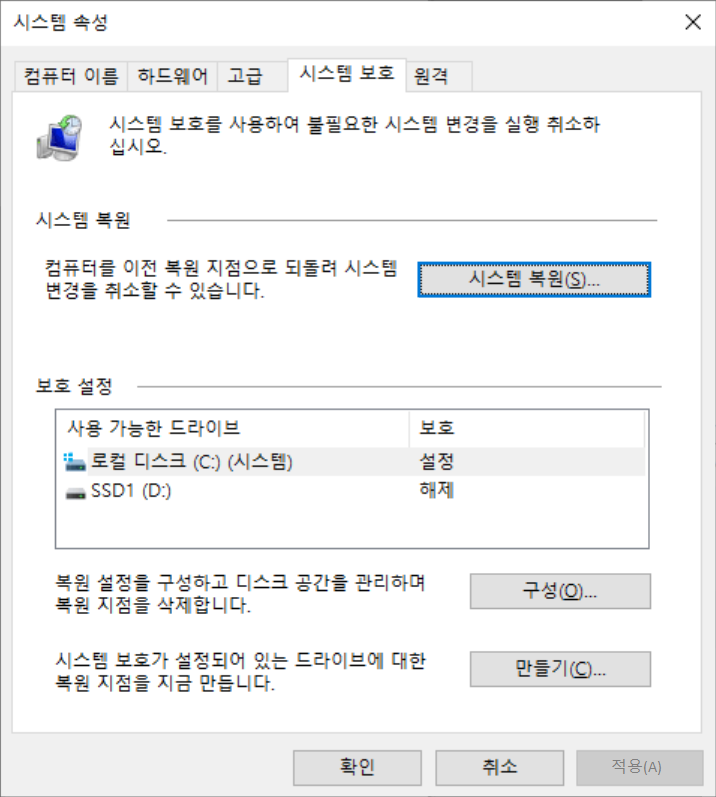
3단계. 다음 창에서 복원할 복원점을 선택하고 “다음”을 클릭합니다.
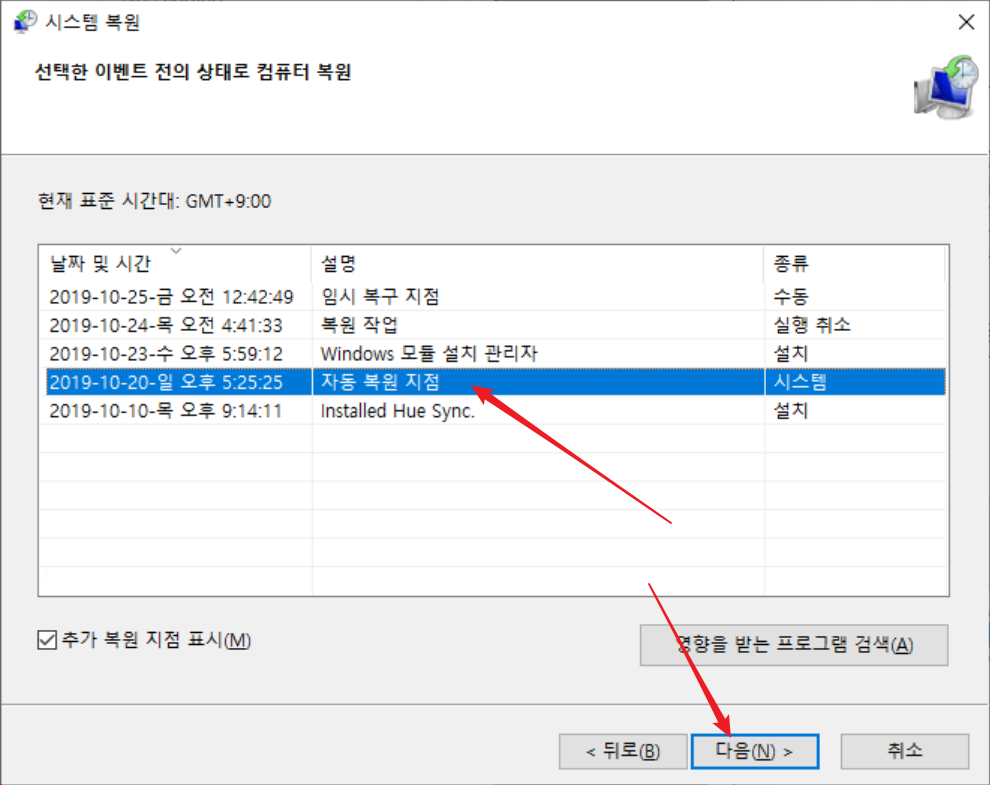
팁: 복원 과정에서 최근에 설치된 프로그램을 다시 설치하지 않으려면 “영향 받은 프로그램 검사”를 클릭하여 프로세스 중에 제거될 프로그램을 찾은 다음 필요한 모든 콘텐츠를 백업합니다.
4단계. 올바른 복원점을 선택한 것을 확인한 후 “완료”를 클릭하여 컴퓨터 설정을 이전 날짜로 복원합니다.
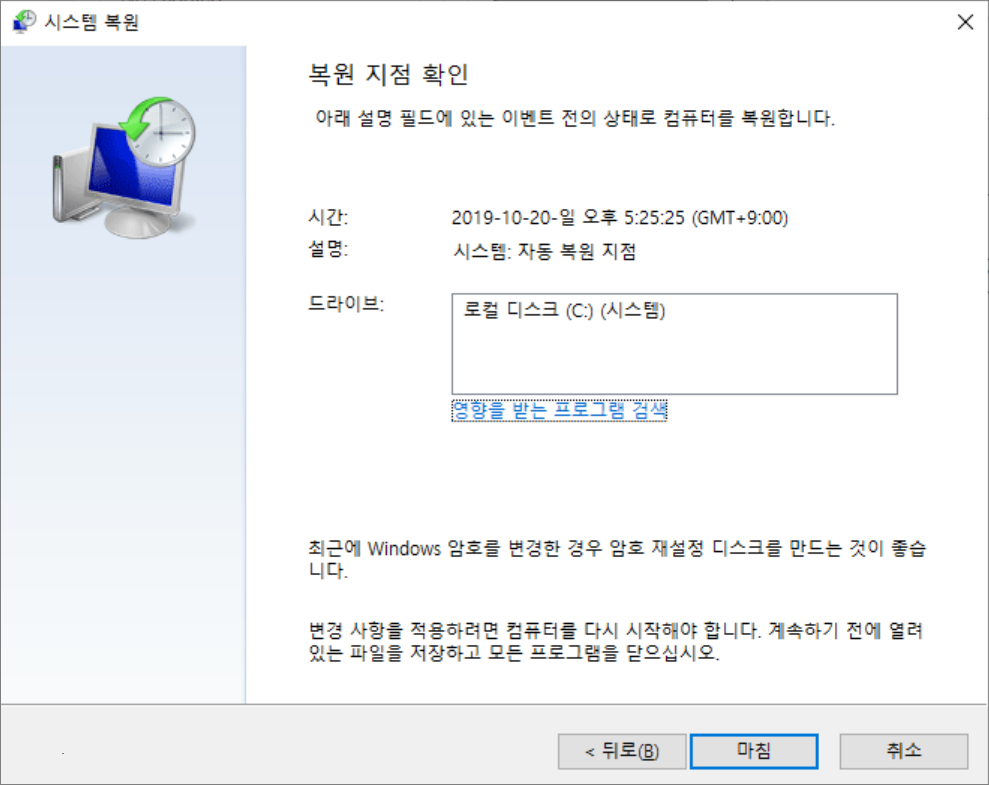
방법 2. 안전 모드에서 컴퓨터를 이전 날짜로 재설정하기
이 방법은 컴퓨터를 정상적으로 시작할 수 없고 시스템에 접근할 수 없는 사용자에게 적합합니다. Windows에서 안전 모드에서 복원하는 것을 고려할 수 있습니다.
1단계. 컴퓨터를 재시작하고 부팅 프로세스를 3번 중단하기 위해 전원 버튼을 연속해서 누릅니다.
2단계. 고급 옵션 > 문제 해결 > 고급 옵션 > 시작 설정 > 재시작하여 안전 모드로 진입합니다.
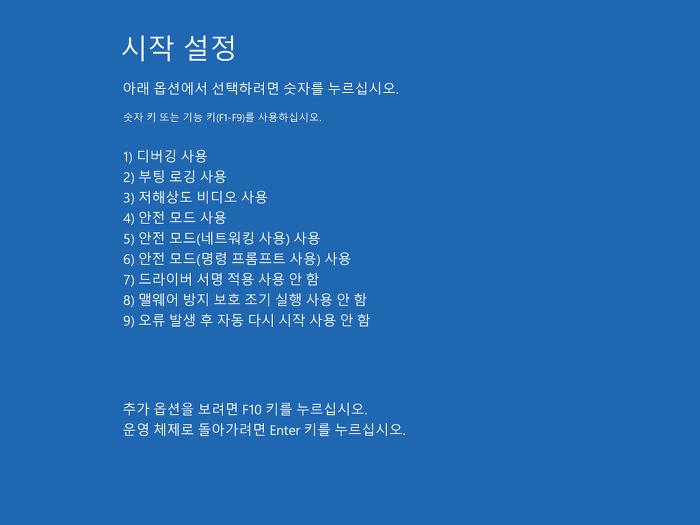
3단계. 안전 모드에서 시스템 복원 단계를 다시 진행합니다.
방법 3. 컴퓨터를 이전 시작 날짜로 복원하는 방법
안전 모드에서의 시스템 복원이 작동하지 않는 경우 시작 시점으로 컴퓨터를 복원하기 위해 설치 디스크를 생성하거나 설치 CD를 사용할 수 있습니다.
단계 1. 복구 디스크 또는 설치 CD를 컴퓨터에 삽입합니다.
단계 2. 컴퓨터를 부팅하여 BIOS로 진입하고 부팅 가능한 디스크를 기본 부팅 옵션으로 설정합니다. 그런 다음 F10을 눌러 변경 사항을 저장하고 컴퓨터를 재부팅합니다.
단계 3. “컴퓨터 복구”를 왼쪽 하단에서 볼 때까지 계속해서 “다음”을 클릭합니다. 그런 다음 “컴퓨터 복구”를 클릭합니다.
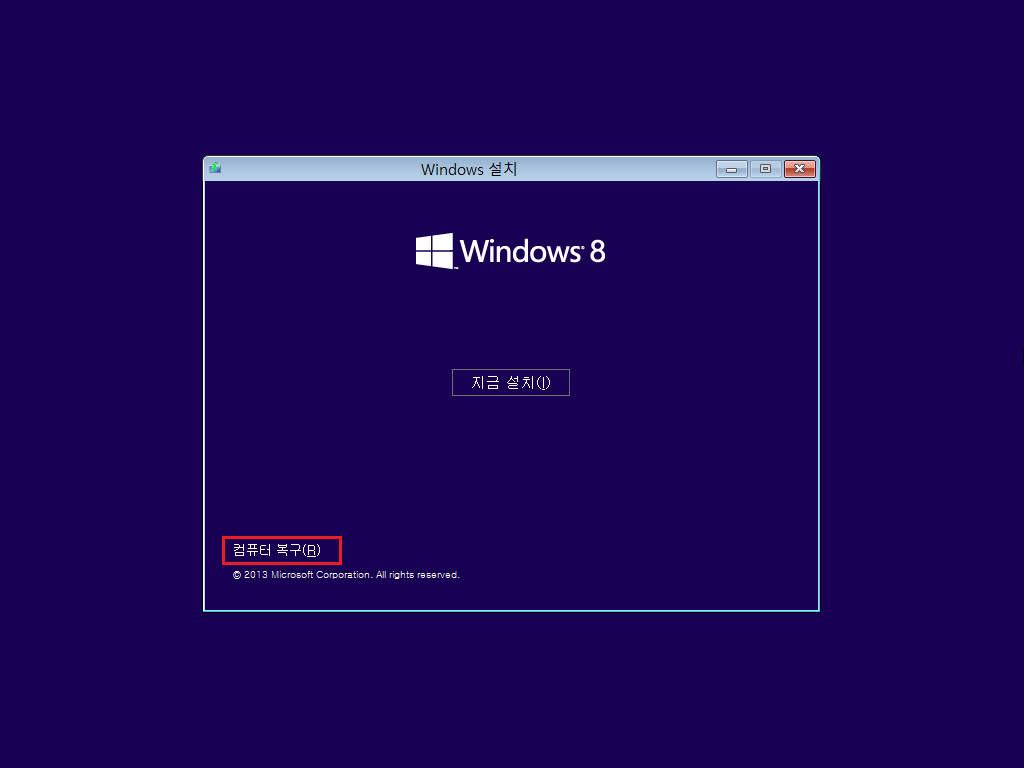
단계 4. “Windows 10” > “문제 해결” > “고급 옵션” > “시스템 복원”을 선택합니다.
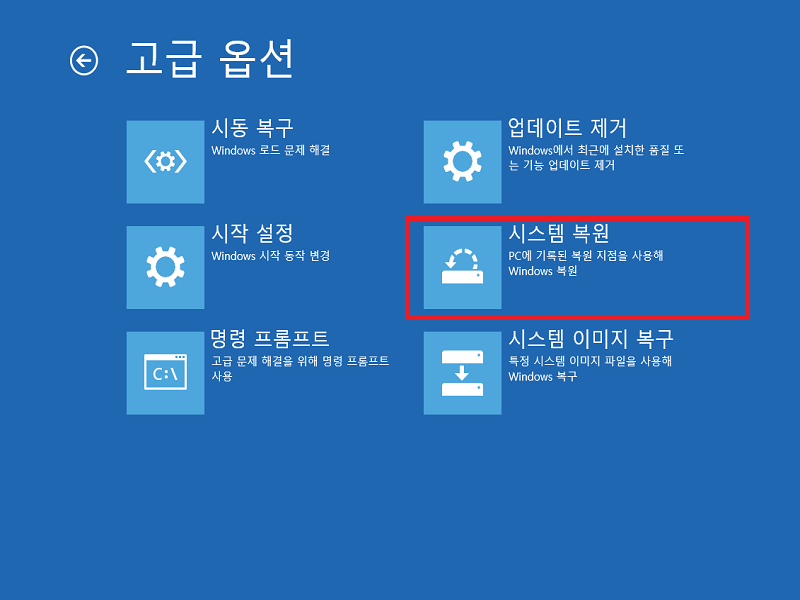
단계 5. 그러면 시스템 복원 창이 표시됩니다. “다음”을 클릭하여 정상적인 상태에서 시스템 복원 단계를 반복합니다.
방법 4. 명령 프롬프트를 사용하여 컴퓨터를 이전 날짜로 복원하는 방법
Windows 10에서 명령 프롬프트를 사용하여 컴퓨터를 이전 날짜로 복원할 수도 있습니다. 이 방법은 이전 방법과 유사합니다. 컴퓨터를 이전 날짜로 복원하려면 설치 CD 또는 복구 디스크를 사용해야 합니다.
단계 1. 복구 디스크 또는 설치 CD를 사용하여 부팅합니다. 그런 다음 “컴퓨터 복구”로 이동하여 “Windows 10” > “문제 해결” > “고급 옵션”을 클릭합니다.
단계 2. 고급 옵션 화면에서 “명령 프롬프트”를 클릭합니다.
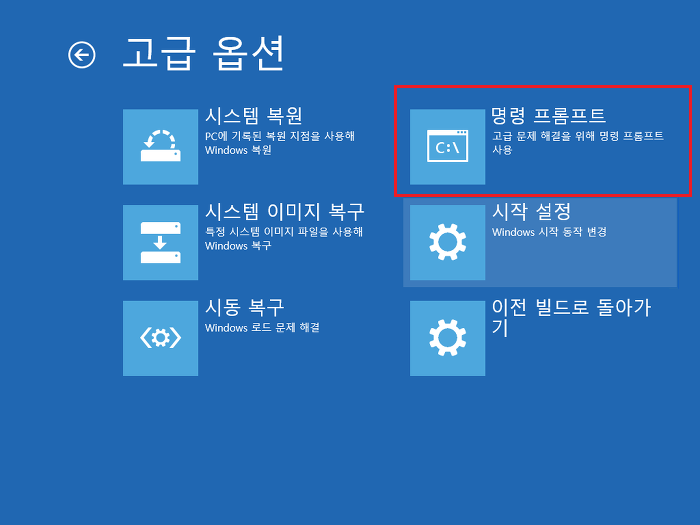
단계 3. 명령 프롬프트 창에 “rstrui.exe”를 입력한 후 Enter를 누릅니다.
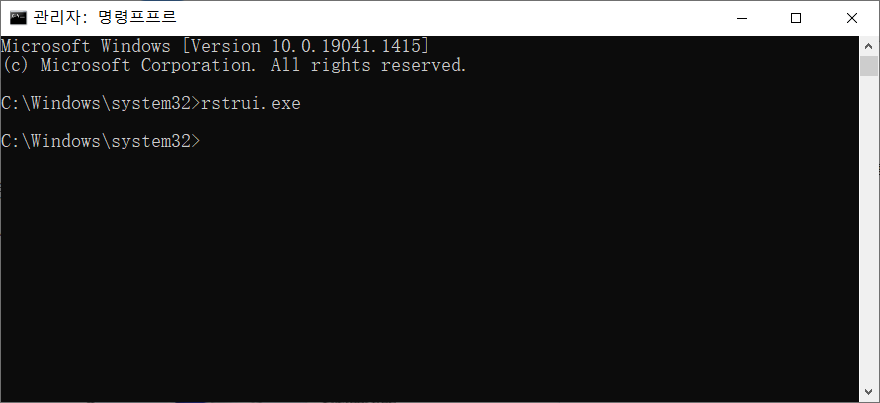
단계 4. 그런 다음 시스템 복원의 GUI 화면이 표시됩니다. “다음”을 클릭하여 계속하고 마지막 단계까지 반복합니다.
시스템 복원 전 준비 작업
- 백업 옵션 탭으로 이동하여 시스템 복원에 사용할 시스템 이미지를 생성하는 “시스템 백업”을 선택합니다.
- 도구 옵션 탭으로 이동하여 “부팅 가능한 미디어 생성” 도구를 사용하여 컴퓨터가 부팅되지 않을 때 복원 미디어를 생성합니다.
- 시스템이 충돌하고 백업이나 부팅 가능한 미디어가 없는 경우 정상 작동하는 다른 컴퓨터에서 이를 생성할 수도 있습니다.
복원 후 중요한 데이터가 손실된 경우
시스템을 복원한 후 컴퓨터에서 중요한 데이터가 손실된 경우 Bitwar 데이터 복구 소프트웨어를 실행하여 손실된 파일을 복구해야 합니다. 다음 단계를 따를 수 있습니다.
Bitwar Data Recovery 공식 웹사이트: https://www.bitwarsoft.com/ko/data-recovery-software
지금 Bitwar Data Recovery를 무료로 다운로드하십시오:
단계 1: 설치된 Bitwar 데이터 복구 소프트웨어를 실행하고, 복구하려는 데이터의 디스크 드라이브/저장 장치/파티션을 클릭합니다.

단계 2: 스캔 모드와 복구할 파일 유형을 선택한 후, 스캔 버튼을 클릭합니다.

단계 3: 복구하려는 데이터를 찾아 미리 보고, 안전한 파티션이나 저장 장치에 선택하여 복구합니다.
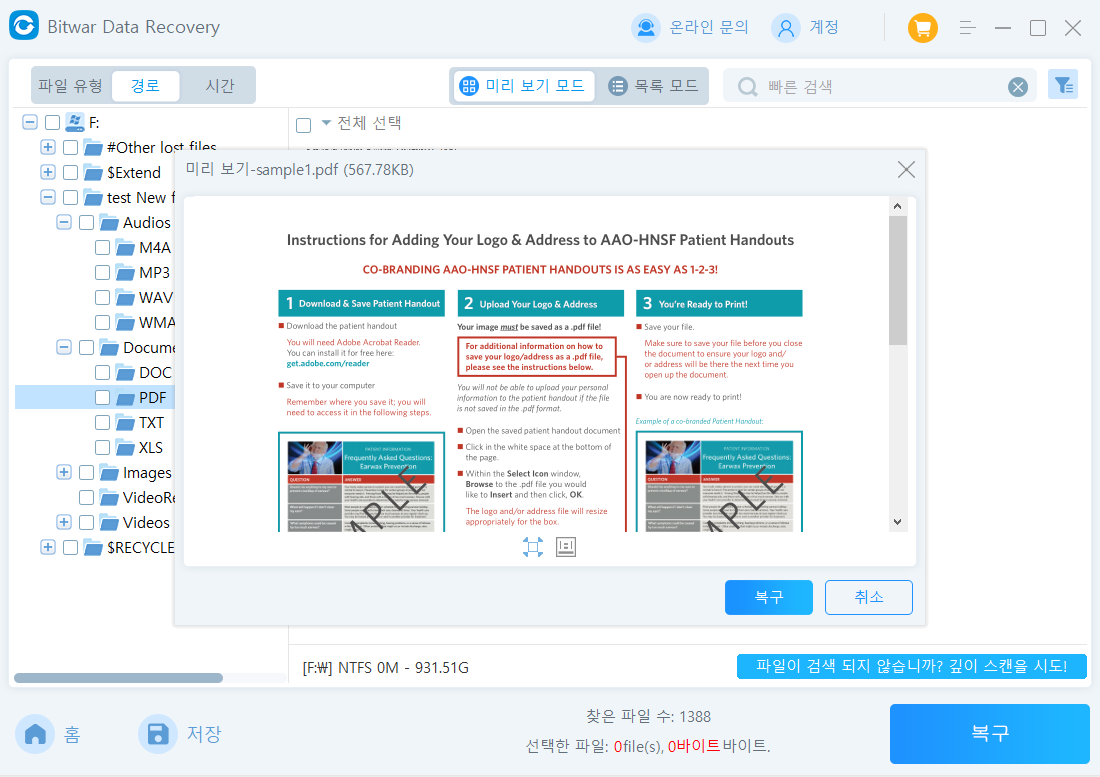
요약
시스템 복원은 Windows 11/10/8/7에서 컴퓨터를 이전 날짜로 복원하는 좋은 방법입니다. 또한 시스템 감염이나 장애가 발생한 경우 시스템 복원을 마지막 수단으로 사용할 수 있습니다.
시스템을 복구하거나 복원할 때 파일 손실이 발생하는 경우 Bitwar 데이터 복구 소프트웨어를 사용하여 손실된 파일을 복구할 수 있습니다. Bitwar 데이터 복구 소프트웨어는 중요한 문서, 사진, 비디오, 음악 및 압축 파일 등을 복구하는 데 집중적으로 사용됩니다. Bitwar 데이터 복구는 무료로 다운로드할 수 있으며, Windows 11/10/8/7 운영 체제에서 내부 및 외부 하드 드라이브, SD 카드, USB 드라이브 또는 기타 디지털 저장 장치에서 삭제, 포맷, 손실 또는 사라진 데이터를 복구할 수 있습니다. 또한 Mac Monterey 12.0에서도 작동합니다.
Bitwar 데이터 복구 소프트웨어는 사용하기 편리하면서도 강력한 기능을 제공합니다. 중요한 파일이 삭제되었거나 손실된 경우 Bitwar 데이터 복구 소프트웨어를 사용하여 손실된 파일을 안전하게 복구할 수 있습니다.
지금 Bitwar Data Recovery를 무료로 다운로드하십시오:

